Namun sebelum kita mulai, ada beberapa pemeriksaan pendahuluan untuk mengatasi masalah ini dengan langkah cepat. Langkah pertama adalah me-reboot ponsel Anda. Setelah ponsel dihidupkan ulang, periksa untuk memastikan bahwa masalahnya tidak muncul dari aplikasi pihak ketiga yang Anda gunakan. Jika keyboard Gboard berfungsi dengan baik dengan aplikasi lain, hapus instalan aplikasi lain yang menyebabkan keyboard mogok.
Perbaiki Gboard terus mogok di Android
Jika Anda terus menghadapi masalah mogok setelah langkah-langkah ini, ikuti langkah-langkah berikut untuk menyelesaikan masalah.
Metode 1: Jadikan Gboard sebagai Keyboard Default Anda
Gboard dapat mogok karena bentrok dengan keyboard default sistem. Dalam hal ini, Anda harus memilih Gboard sebagai keyboard default dan menghentikan bentrokan tersebut. Ikuti langkah-langkah berikut untuk melakukan perubahan:
- Di menu pengaturan , buka bagian Pengaturan/Sistem Tambahan .
- Buka Languages & Input dan temukan pilihan Keyboard Saat Ini.

- Di bagian ini, pilih Gboard untuk menjadikannya keyboard default Anda.
Metode 2: Hapus Cache dan Data Gboard
Salah satu perbaikan paling umum untuk masalah teknis apa pun di ponsel adalah menghapus cache dan data yang tersimpan. File penyimpanan dapat menimbulkan masalah dalam kelancaran fungsi aplikasi. Oleh karena itu, menghapus cache dan data dapat membantu mengatasi masalah tersebut. Langkah-langkah berikut akan membantu Anda melakukan solusi ini:
- Buka menu pengaturan dan buka bagian Aplikasi .
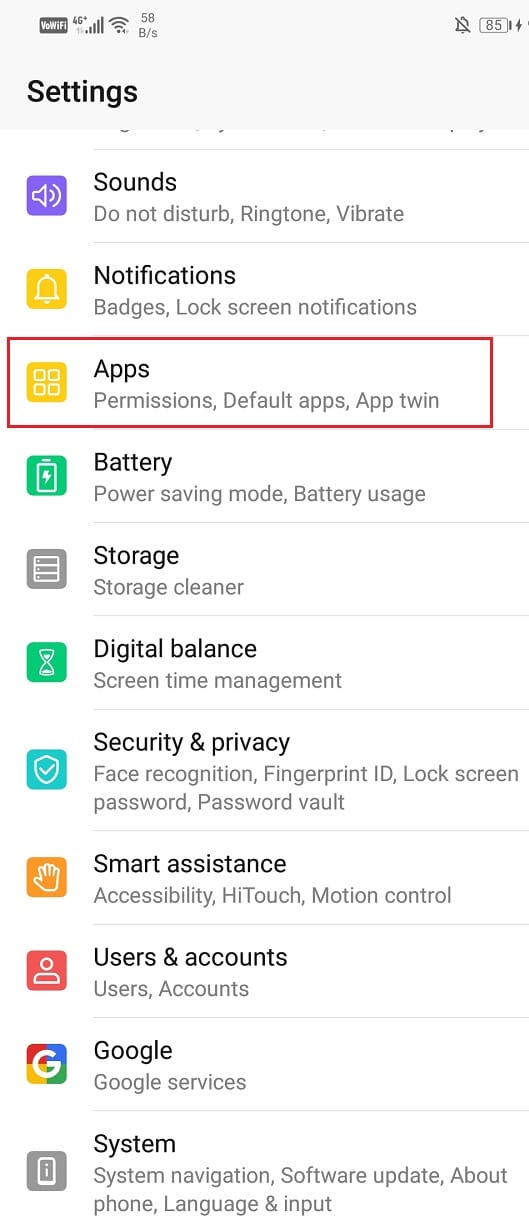
- Di Kelola Aplikasi, temukan Gboard .

- Saat membuka Gboard , Anda akan menemukan tombol Penyimpanan .

- Buka bagian Penyimpanan untuk menghapus data dan menghapus cache di aplikasi Gboard.

Setelah melakukan langkah-langkah ini, reboot ponsel Anda untuk memeriksa apakah Anda dapat Memperbaiki Gboard yang terus mogok di Android.
Metode 3: Copot Pemasangan Gboard dan Pasang Lagi
Cara mudah untuk mengatasi masalah mogok adalah dengan mencopot pemasangan Gboard. Ini akan memungkinkan Anda untuk menyingkirkan versi lama yang mungkin disadap. Anda dapat menginstal ulang aplikasi yang diperbarui lengkap dengan perbaikan bug terbaru. Untuk mencopot pemasangan, buka Play Store lalu cari aplikasi dan ketuk tombol Copot pemasangan. Setelah selesai, instal ulang aplikasi Gboard dari Play Store. Ini akan membantu Anda menyelesaikan masalah.
Metode 4: Hapus Pembaruan
Beberapa pembaruan baru terkadang dapat menyebabkan aplikasi Anda tidak berfungsi. Oleh karena itu, Anda harus menghapus pembaruan yang lebih baru jika Anda tidak ingin menghapus aplikasi itu sendiri. Anda dapat menghapus pembaruan melalui langkah-langkah berikut:
- Buka pengaturan dan buka bagian aplikasi .
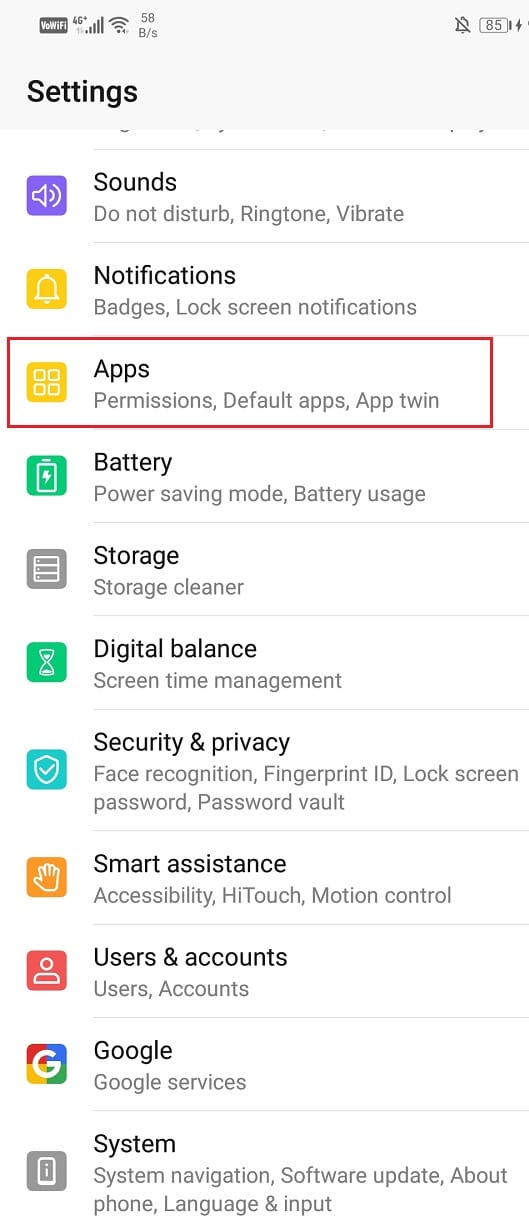
- Temukan dan buka Gboard .

- Anda akan menemukan pilihan menu dropdown di sisi kanan atas.
- Klik Hapus pembaruan dari ini.

Metode 5: Paksa Hentikan Gboard
Jika Anda telah mencoba beberapa solusi dan tidak satu pun dari mereka dapat menghentikan Gboard Anda mogok, maka inilah saatnya bagi Anda untuk Menghentikan Paksa aplikasi. Terkadang, saat aplikasi terus mengalami kegagalan fungsi meskipun ditutup beberapa kali, tindakan penghentian paksa dapat menyelesaikan masalah. Ini menghentikan aplikasi sepenuhnya dan memungkinkannya untuk memulai dari awal. Anda dapat menghentikan paksa aplikasi Gboard dengan cara berikut:
- Buka menu pengaturan dan bagian aplikasi .
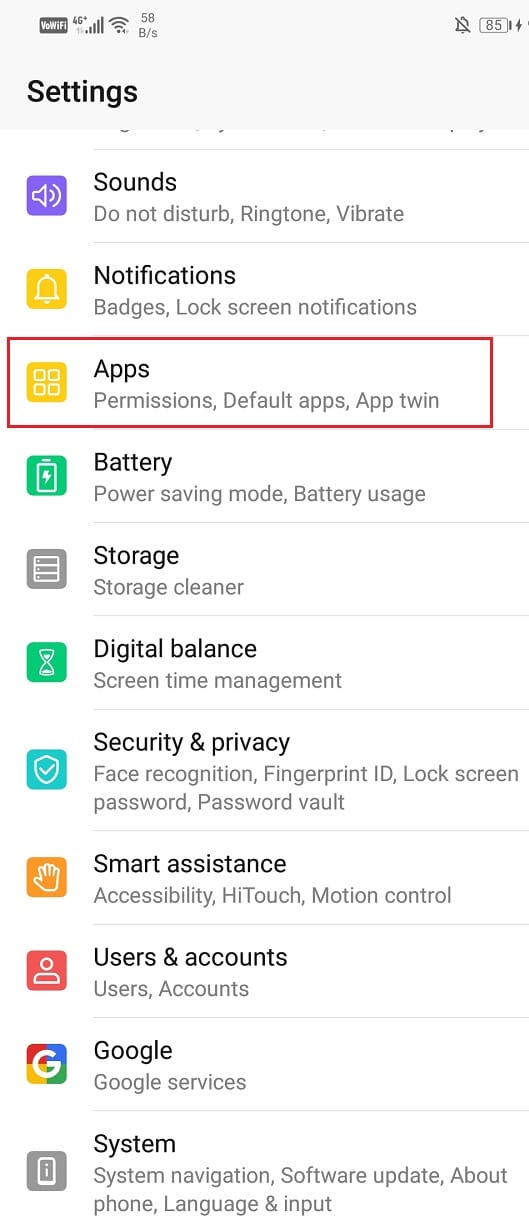
- Buka Aplikasi dan temukan Gboard .

- Anda akan menemukan opsi untuk memaksa berhenti.


Metode 6: Mulai Ulang Ponsel dalam Mode Aman
Solusi yang agak rumit untuk masalah ini adalah me-reboot ponsel Anda dalam mode aman. Penting juga untuk dicatat bahwa prosedurnya berbeda untuk telepon yang berbeda. Anda dapat mencoba langkah-langkah berikut untuk melakukan tindakan ini:
- Matikan ponsel Anda dan hidupkan ulang menggunakan tombol daya.

- Saat reboot sedang berlangsung, tekan lama kedua tombol volume secara bersamaan.
- Lanjutkan langkah ini hingga telepon dihidupkan.
- Setelah reboot selesai, Anda akan melihat notifikasi Safe Mode di bagian bawah atau atas layar Anda.

Setelah melakukan reboot, Anda akan dapat memperbaiki masalah Gboard yang terus mogok di Android . Jika aplikasi terus mogok, maka kegagalan fungsi disebabkan oleh beberapa aplikasi lain.
Metode 7: Reset Pabrik
Jika Anda ingin menggunakan Gboard saja dan bersedia melakukan apa saja untuk memperbaiki fungsinya, maka ini adalah pilihan terakhir.
Opsi reset pabrik dapat menghapus seluruh data dari ponsel Anda. Langkah-langkah berikut akan memandu Anda melalui proses:
- Buka Pengaturan telepon Anda.

- Ketuk tab Sistem .

- Sekarang jika Anda belum mencadangkan data Anda, klik opsi Cadangkan data Anda untuk menyimpan data Anda di Google Drive.
- Setelah itu klik tab Reset .
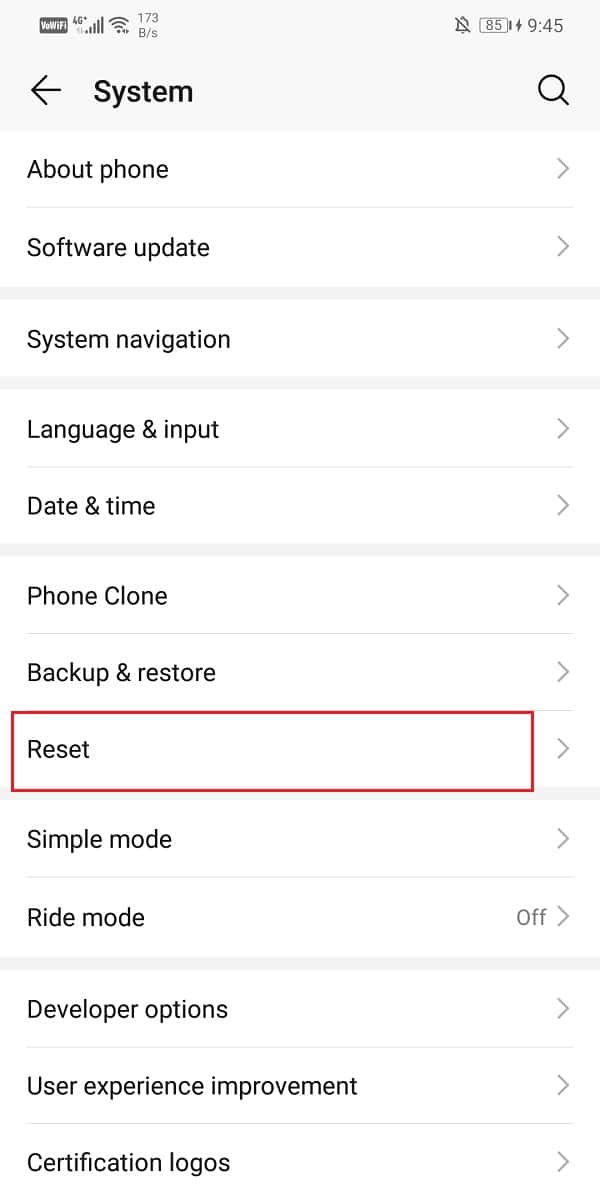
- Sekarang klik pada opsi Reset Phone .

- Tunggu beberapa menit, dan pengaturan ulang Telepon akan dimulai.
Direkomendasikan: Cara Mengatur Ulang Ponsel Android Anda
Beberapa pengguna Gboard di seluruh dunia telah mengonfirmasi bahwa pembaruan baru menyebabkan aplikasi gagal berfungsi berulang kali. Jika Anda menghadapi masalah yang sama, maka metode yang dibahas di atas seharusnya dapat Memperbaiki Gboard yang terus mogok di masalah Android.

